
Kusasisha madereva kwa kadi ya video ya NVidia ni ya hiari na sio daima ya lazima, lakini kwa kutolewa kwa matoleo mapya juu ya tunaweza kupata "buns" ya ziada kwa namna ya ufanisi bora, kuongeza tija katika michezo na programu. Kwa kuongeza, katika matoleo mapya, makosa mbalimbali na mapungufu katika msimbo yanarekebishwa.
Inasasisha madereva ya Nvidia
Katika makala hii, fikiria njia kadhaa za kurekebisha madereva. Wote ni "sahihi" na kusababisha matokeo sawa. Ikiwa mtu hakuwa na kazi, na hutokea, unaweza kujaribu mwingine.Njia ya 1: uzoefu wa geforce.
Uzoefu wa GeForce ni sehemu ya NVIDIA na imewekwa na dereva wakati ufungaji wa mwongozo uliopakuliwa kutoka kwenye tovuti rasmi ya mfuko. Kazi za programu ni nyingi, ikiwa ni pamoja na kufuatilia kutolewa kwa matoleo mapya ya programu.
Unaweza kufikia programu kutoka kwenye tray ya mfumo au kutoka kwenye folda ambayo iliwekwa na default.
- Tray ya utaratibu.
Hapa kila kitu ni rahisi: unahitaji kufungua tray na kupata icon sambamba ndani yake. Marko ya kupendeza ya njano inaonyesha kuwa kuna toleo jipya la dereva au Nvidia nyingine. Ili kufungua programu, unahitaji kubonyeza haki kwenye icon na uchague kipengee cha "Fungua Nvidia Geforce".

- Folda kwenye diski ngumu.
Programu hii ya default imewekwa kwenye folda ya Programu (X86) kwenye mfumo wa disk, yaani, ambapo folda ya Windows iko. Njia ni:
C: \ Files Files (X86) \ Nvidia Corporation \ Nvidia Geforce uzoefu
Ikiwa unatumia mfumo wa uendeshaji wa 32-bit, basi folda itakuwa tofauti, bila ishara ya "X86":
C: \ Programu Files \ Nvidia Corporation \ Nvidia Geforce uzoefu
Hapa unahitaji kupata faili ya programu inayoweza kutekelezwa na kuiendesha.
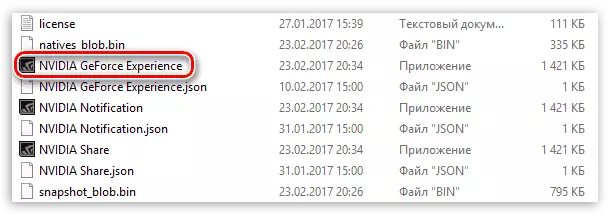
Utaratibu wa ufungaji hutokea kama ifuatavyo:
- Baada ya kuanza programu, nenda kwenye kichupo cha "madereva" na bofya kitufe cha kijani cha "kupakua".
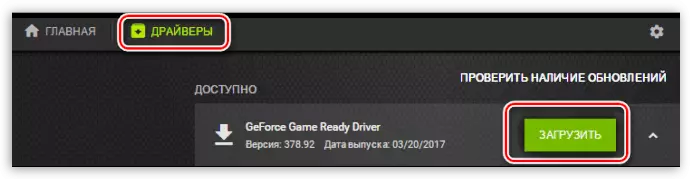
- Kisha, lazima umngojee kukamilika kwa kupakua kwa mfuko.

- Baada ya mchakato kukamilika, chagua aina ya ufungaji. Ikiwa hakuna imani ambayo vipengele vinahitajika kuwekwa, basi tunaamini programu na kuchagua kueleza.

- Baada ya kukamilika kwa sasisho la programu ya mafanikio, unapaswa kufunga uzoefu wa geforce na uanze upya kompyuta.
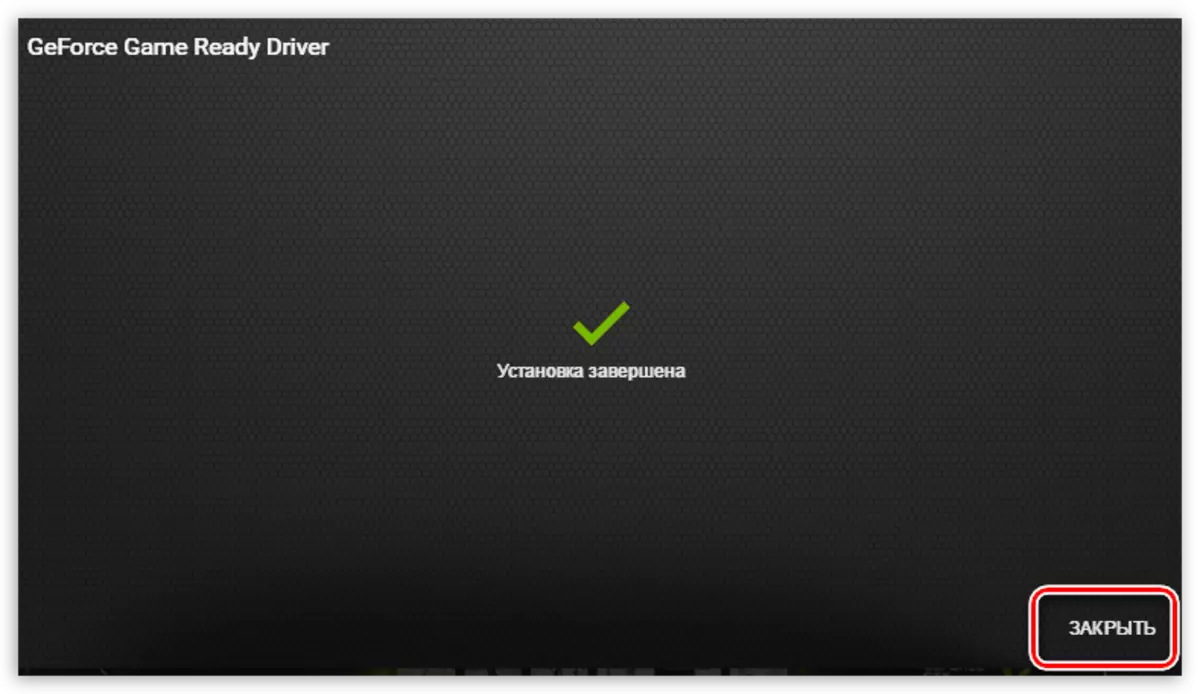
Njia ya 2: "Meneja wa Kifaa"
Katika mfumo wa uendeshaji wa Windows, kuna kazi ya kutafuta moja kwa moja na uppdatering madereva kwa vifaa vyote, ikiwa ni pamoja na kadi za video. Ili iweze kutumia faida, unahitaji kufikia "meneja wa kifaa".
- Tunaita jopo la kudhibiti Windows, kubadili kwenye mtazamaji wa "vidogo" na kupata kipengee kilichohitajika.
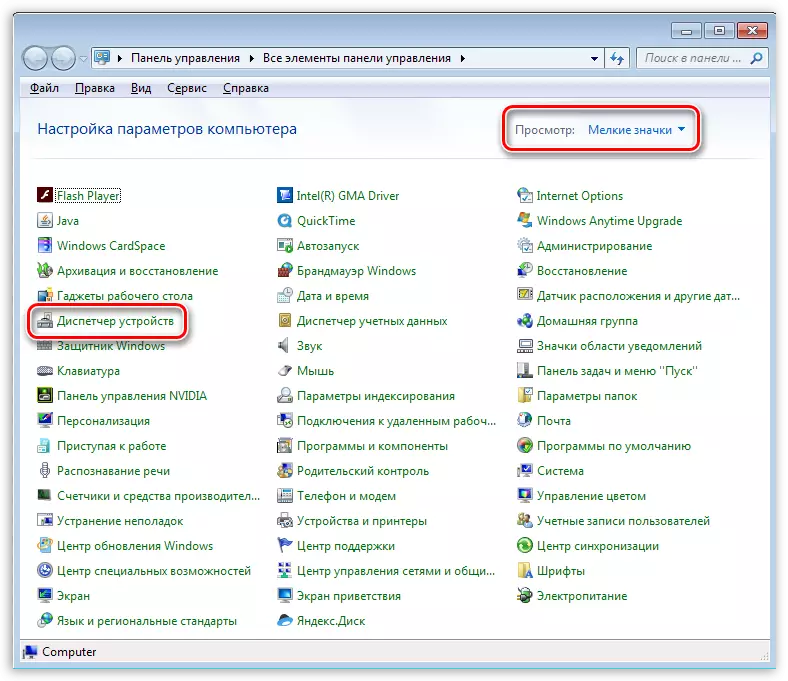
- Kisha, katika kizuizi na adapters video, tunapata kadi yako ya video ya Nvidia, bonyeza kitufe cha mouse haki na katika orodha ya muktadha iliyofunguliwa Chagua kipengee cha "madereva ya sasisho".

- Baada ya kukamilika hapo juu, tutapata upatikanaji moja kwa moja kwenye kazi yenyewe. Hapa tunahitaji kuchagua "utafutaji wa moja kwa moja kwa madereva ya updated."
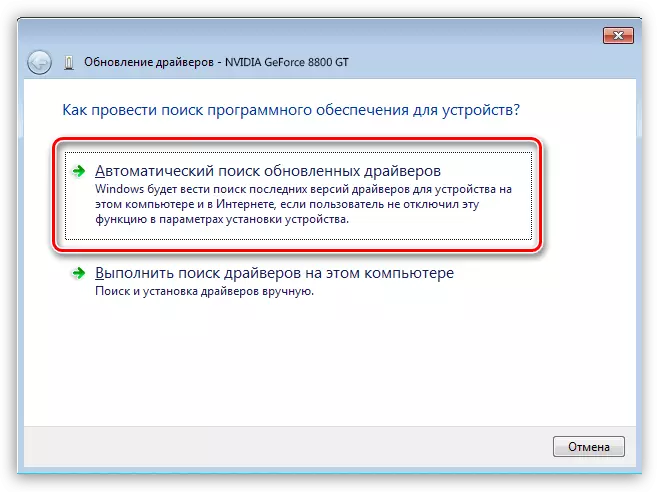
- Sasa Windows yenyewe itafanya shughuli zote za utafutaji kwenye mtandao na ufungaji wake, tutazingatiwa tu, na kisha funga madirisha yote na ufungue upya.
Njia ya 3: Mwisho wa Mwongozo
Sasisho la dereva la mwongozo linahusisha utafutaji wao kwenye tovuti ya NVIDA. Kwa njia hii, unaweza kutumia kama wengine wote hawakuleta matokeo, yaani, makosa yoyote au malfunctions iliondoka.
Baada ya kukamilika kwa kupakua, unaweza kwenda kwenye ufungaji, baada ya kufungwa mipango yote - wanaweza kuingilia kati na ufungaji wa kawaida wa dereva.
- Tumia kipakiaji. Katika dirisha la kwanza, tutastahili kubadili njia ya kufuta. Ikiwa hujui kuhusu usahihi wa matendo yako, sioni kitu chochote, bonyeza tu OK.
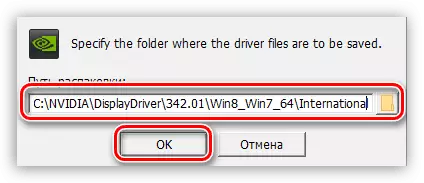
- Tunasubiri kukamilika kwa kuiga faili za ufungaji.
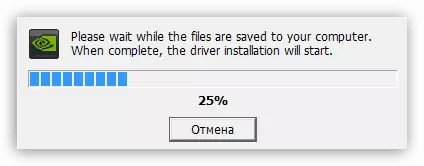
- Kisha, mchawi wa ufungaji utahakikishia mfumo wa uwepo wa vifaa vya lazima (kadi ya video), ambayo inaambatana na toleo hili.

- Dirisha ifuatayo ina makubaliano ya leseni ambayo inahitaji kuchukuliwa kwa kubonyeza kitufe cha "Kukubali, Endelea".
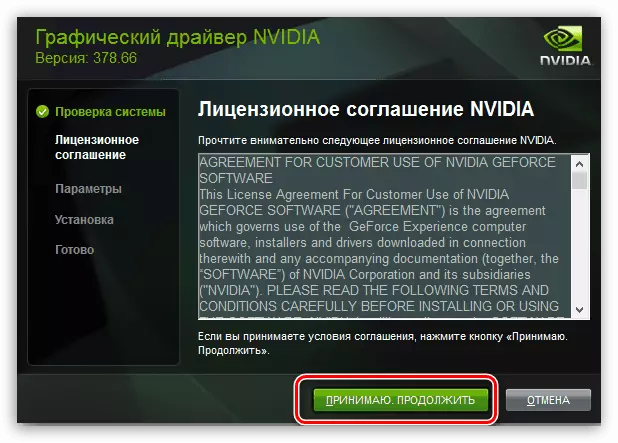
- Hatua inayofuata ni uchaguzi wa aina ya ufungaji. Hapa sisi pia tunatoka parameter default na kuendelea na kushinikiza "Next".
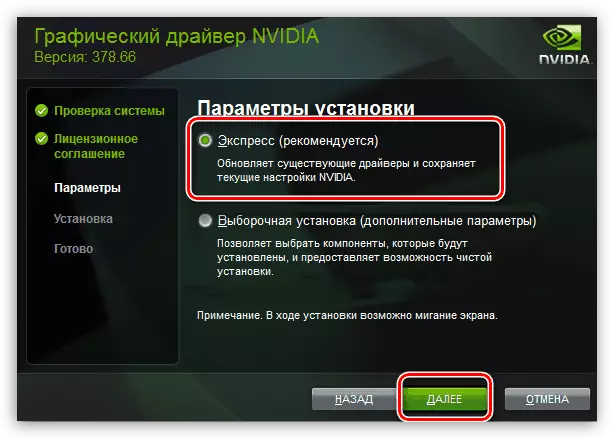
- Hakuna tena kutoka kwetu inahitajika, programu yenyewe itatimiza vitendo vyote muhimu na kuanzisha upya mfumo. Baada ya Rebut, tutaona ujumbe kuhusu ufungaji wa mafanikio.
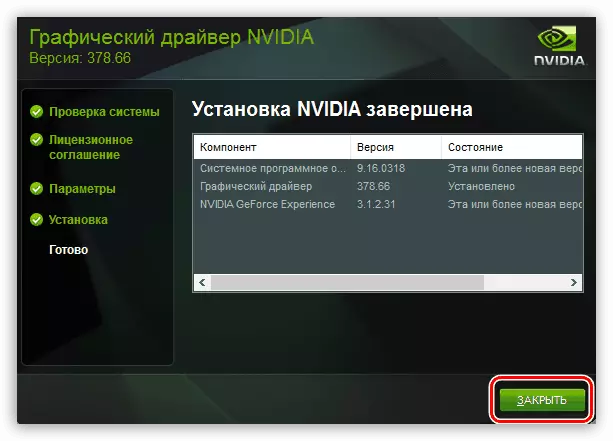
Katika chaguo hili la sasisho la dereva kwa kadi ya video ya Nvidia imechoka. Unaweza kufanya operesheni hii wakati 1 katika miezi 2 - 3, kufuatia kuibuka kwa programu mpya kwenye tovuti rasmi au katika mpango wa uzoefu wa GeForce.
